050- Roseli - Tag Muras Angel Steampunk - fase III
02- Abra o tube Steampunk_angel_with_american_cocker_spaniel e retire de lá duas cores. Usei no Fore = #280d09 e no Back = #efc8aa.
Forme um gradiente radial com os valores do print abaixo:
03- Pinte a imagem transparente com este gradiente.
04- Adjust > blur > gaussian blur > radius = 50.
05- Pegue o tube Steampunk angel with american > resize para que o tube fique com 500 x 500. Cole este tube na sua imagem como nova layer.
06- Adjust>blur>radial blur como no print abaixo:
04- Adjust > blur > gaussian blur > radius = 50.
05- Pegue o tube Steampunk angel with american > resize para que o tube fique com 500 x 500. Cole este tube na sua imagem como nova layer.
06- Adjust>blur>radial blur como no print abaixo:
07- Effects > Plugin Mura's Meister > copies conforme print abaixo:
08- Para que na duplicação as layers não mudem de lugar, vamos usar na raster 2 o Layer Link Toggle.
Clique na corrente e vai aparecer o numeral “1” conforme print abaixo:
Clique na corrente e vai aparecer o numeral “1” conforme print abaixo:
09- Duplique a raster 2 por mais duas vezes e renomeie para efeito 1, 2 e 3 e após a duplicação usemos Script Center Layer conforme print abaixo para colocar todas as layers juntas no ponto central da imagem.
10- Feche os olhinhos do efeito 2 e 3, vamos trabalhar no efeito 1: Effects > image effects > seamless Tiling, conforme print abaixo:
11- No efeito 2 > image > rotate > free rotate conforme print abaixo:
12- Effects> image effects> seamless tiling conforme item 10.
13- Duplique o efeito 3 . Feche a cópia e vamos trabalhar o original.
14- No original: imagem > rotate > free rotate conforme print abaixo:
13- Duplique o efeito 3 . Feche a cópia e vamos trabalhar o original.
14- No original: imagem > rotate > free rotate conforme print abaixo:
15- Effects>image effects>seamless tiling conforme item 10.
16- Vamos agora trabalhar a cópia do efeito 3: aplique o plugin Muras Meister > perspective tiling nos valores abaixo:
16- Vamos agora trabalhar a cópia do efeito 3: aplique o plugin Muras Meister > perspective tiling nos valores abaixo:
17- Effects> 3D effects> drop shadow nos valores: V = 0; H = 50;Opacity = 100; Blur = 50. Preto
18- New raster layer e pintemos esta layer com a cor do back.
19- Abra a Narah_mask_0727 >Merge Group. Renomeie para mask.
20- Vamos duplicar a nossa raster “mask” por 2 vezes e ficará assim:
18- New raster layer e pintemos esta layer com a cor do back.
19- Abra a Narah_mask_0727 >Merge Group. Renomeie para mask.
20- Vamos duplicar a nossa raster “mask” por 2 vezes e ficará assim:
21- Na mask 1: Effects>Plugin Alien Skin Xenoflex 2> constellation conforme print abaixo:
22- Nas mask 2 e 3, use o mesmo plugin mudando apenas o random.
23- Abra o tube steampunk_objet9_franiemargot.psp. Resize 50% por 3 vezes. O tube ficará com 75 x 75.
Adjust > hue and saturation > colorize conforme print abaixo:
23- Abra o tube steampunk_objet9_franiemargot.psp. Resize 50% por 3 vezes. O tube ficará com 75 x 75.
Adjust > hue and saturation > colorize conforme print abaixo:
24- Copie e cole o tube da aranha como nova layer na nossa imagem ajeitando no centro da mask.
Drop shadow (V=5; H = 5; Opacity = 50; Blur = 5, preto)
25- Abra o tube da moça > image > mirror e cole a esquerda sobre o piso.
Adjust > sharpeness > sharpen. Drop shadow conforme item 17.
26- Abra o tube T2009_angie339.pspimage: adjust > colorize conforme print:
E coloque bem à direita em cima. Num tamanho compatível com a sua tag.
Drop shadow (V=5; H = 5; Opacity = 50; Blur = 5, preto)
25- Abra o tube da moça > image > mirror e cole a esquerda sobre o piso.
Adjust > sharpeness > sharpen. Drop shadow conforme item 17.
26- Abra o tube T2009_angie339.pspimage: adjust > colorize conforme print:
E coloque bem à direita em cima. Num tamanho compatível com a sua tag.
27- Abra o tube do gato: steampunk_objet3_franiemargot, psp.
Resize para que fique compatível e coloque sobre o piso ao lado do tube da moça. Drop Shadow do item 17
28- Abra o tube coeur_engrenage_tubed_by_thafs.pspimage, colorize conforme item 22 e ajeite abaixo do olho a direita. Drop shadow do item 17
29- New raster layer > select all > select modify > contract 13 > selection invert.
30- Pinte com um gradiente com as mesmas cores do inicio, só que Linear conforme print abaixo:
Resize para que fique compatível e coloque sobre o piso ao lado do tube da moça. Drop Shadow do item 17
28- Abra o tube coeur_engrenage_tubed_by_thafs.pspimage, colorize conforme item 22 e ajeite abaixo do olho a direita. Drop shadow do item 17
29- New raster layer > select all > select modify > contract 13 > selection invert.
30- Pinte com um gradiente com as mesmas cores do inicio, só que Linear conforme print abaixo:
31- Drop Shadow nesta borda conforme item 24.
Repita o drop shadow com os valores de V e H negativos. None.
32- No final do trabalho teremos as layer como o print abaixo:
Repita o drop shadow com os valores de V e H negativos. None.
32- No final do trabalho teremos as layer como o print abaixo:
33- Assine e levemos ao AS.
34- Vamos fechar os olhinhos do efeito 2 e 3 e da mask 2 e 3. Copy Merged e no AS como nova animação.
35- Feche os olhinhos dos efeitos 1 e 3 e das masks 2 e 3, abrindo os olhinhos do efeito 2 e da mask 2. Copy Merged > After current frame.
36- Feche os olhinhos dos efeitos 1 e 2 e das masks 1 e 2 e abra os olhinhos do efeito 3 e da mask 3. Copy Merged > After current frame.
37- Teste a velocidade e salve como gif. Deixei a velocidade em 20.
Tutorial criado por Roseli.

Coloque sempre sua marca d'água, a marca d'água do(a) autor(a) e os nomes dos autores das imagens que usou
Coloque no "Assunto" o seu nome ou nick, seguido do número e título da aula.
Na parte inferior da mensagem coloque o endereço do tutorial.
34- Vamos fechar os olhinhos do efeito 2 e 3 e da mask 2 e 3. Copy Merged e no AS como nova animação.
35- Feche os olhinhos dos efeitos 1 e 3 e das masks 2 e 3, abrindo os olhinhos do efeito 2 e da mask 2. Copy Merged > After current frame.
36- Feche os olhinhos dos efeitos 1 e 2 e das masks 1 e 2 e abra os olhinhos do efeito 3 e da mask 3. Copy Merged > After current frame.
37- Teste a velocidade e salve como gif. Deixei a velocidade em 20.
Tutorial criado por Roseli.

Coloque no "Assunto" o seu nome ou nick, seguido do número e título da aula.
Na parte inferior da mensagem coloque o endereço do tutorial.












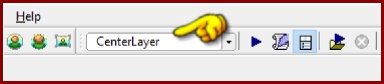














Nenhum comentário:
Postar um comentário
Para se inscrever nas listas clique nos títulos de cada grupo na página inicial. Comece com as aulas de PSP, depois continue com o PSP + AS, e se quiser siga com o Xara e a Formatação para criar belos e-mails.
Deixe aqui suas opiniões e seja sempre bem-vindo(a).